오류 코드 2048은 특히 QuickTime Player 및 YouTube에서 비디오 재생 중에 발생하는 일반적인 Windows 런타임 오류입니다. 기기에서 이 오류가 발생하면 앱이 갑자기 충돌하거나 어떤 식으로든 중단됩니다.
이 오류와 관련하여 가장 성가신 점 중 하나는 경고 없이 오류가 발생하고 화면에 오류 메시지가 표시된 다음 장치가 충돌하여 이 오류를 해결할 수 있는 기회가 없다는 것입니다.
오류 코드 2048의 원인은 무엇입니까?
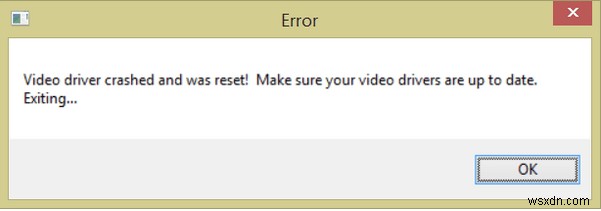
QuickTime 및 Flash Player와 별도로 오류 코드 2048은 사용자가 웹 사이트에서 온라인으로 비디오를 보려고 할 때마다 Internet Explorer를 사용하는 동안 일반적으로 보고되었습니다. 장치에서 이 오류가 발생할 수 있는 또 다른 이유는 다음과 같습니다.
- 손상된 시스템 파일
- 충돌하는 앱
- 오래된 그래픽 드라이버
- 부적절한 종료
- 디스크 공간 부족
- 하드웨어 오류
- 바이러스 또는 맬웨어의 존재
- 결함이 있는 레지스트리 항목.
Windows 10에서 오류 코드 2048을 수정하는 방법
다음은 Windows PC에서 오류 코드 2048 런타임 오류를 해결하는 데 도움이 되는 몇 가지 솔루션입니다.
솔루션 #1:모든 활성 앱 닫기
우리는 기기에서 많은 앱과 서비스를 사용하는 경향이 있습니다. 실제로 평균적으로 모든 사용자는 백그라운드에서 실행 중인 활성 앱이 4~5개 이상 있습니다.
따라서 이 오류를 수정하기 위해 가장 먼저 시도할 수 있는 것은 기존의 모든 애플리케이션을 종료한 다음 재생을 다시 시작하여 문제가 해결되었는지 확인하는 것입니다.
Ctrl + Alt + Del 키 조합을 빠르게 눌러 작업 관리자를 시작합니다.
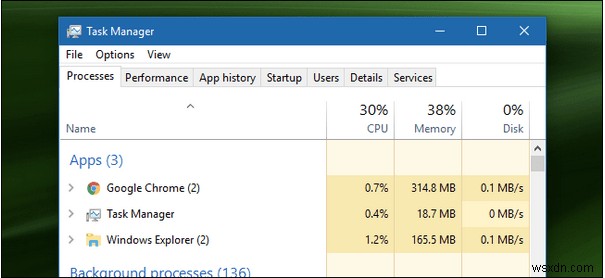
프로세스 탭에서 시스템 리소스를 활용하고 있는 장치에서 현재 실행 중인 모든 활성 응용 프로그램 및 서비스를 자세히 살펴보십시오.
각 프로세스를 마우스 오른쪽 버튼으로 클릭하고 "작업 종료" 옵션을 선택하여 응용 프로그램을 종료합니다.
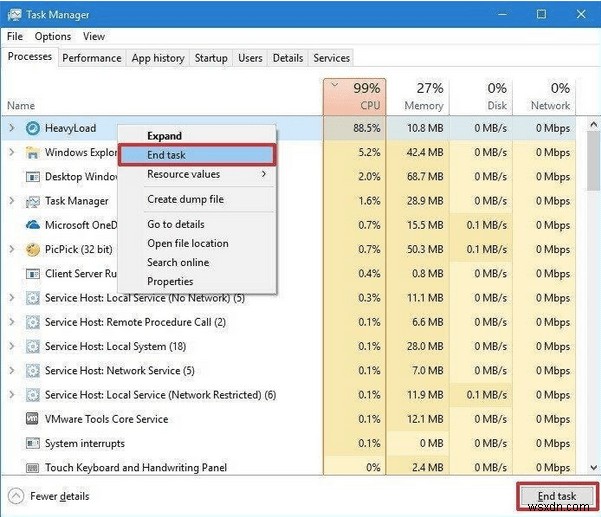
각 활성 프로세스에 대해 이 프로세스를 따르십시오. 그러나 각 프로세스를 종료한 후 처음에 오류가 발생한 위치에서 비디오 재생을 다시 시작하여 어떤 특정 응용 프로그램이 충돌하여 재생에 방해가 되었는지 확인하십시오.
해결책 #2:그래픽 드라이버 업데이트
오류 코드 2048이 발생할 수 있는 또 다른 가능한 이유는 오래된 그래픽 드라이버 때문일 수 있습니다. 장치에서 그래픽 드라이버를 업데이트하려면 다음 단계를 따르십시오.
시작 메뉴를 마우스 오른쪽 버튼으로 클릭하고 장치 관리자를 선택합니다.
장치 관리자 창에서 목록을 아래로 스크롤하여 그래픽 드라이버의 이름을 찾습니다. "디스플레이 어댑터" 섹션 아래에 설치되어 있을 것입니다.
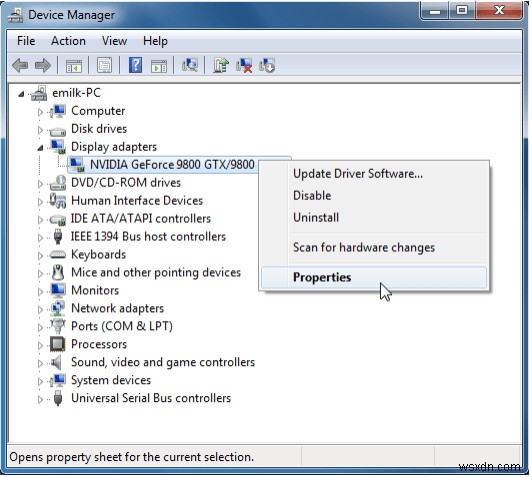
그래픽 드라이버의 이름을 마우스 오른쪽 버튼으로 클릭하고 "드라이버 업데이트"를 선택합니다. 화면의 지시에 따라 기기에 설치된 그래픽 드라이버를 업데이트하세요.
장치에 로드된 그래픽 드라이버가 최신 상태이면 비디오를 재생하여 문제가 해결되었는지 확인하십시오.
프로 팁 :시스템에 설치된 특정 드라이버를 수동으로 업데이트하는 것은 지루한 작업처럼 들립니다. 그렇지? 자, 스마트 드라이버 케어를 설치할 수 있습니다. , 작업을 처리할 수 있는 강력한 드라이버 업데이트 도구입니다.
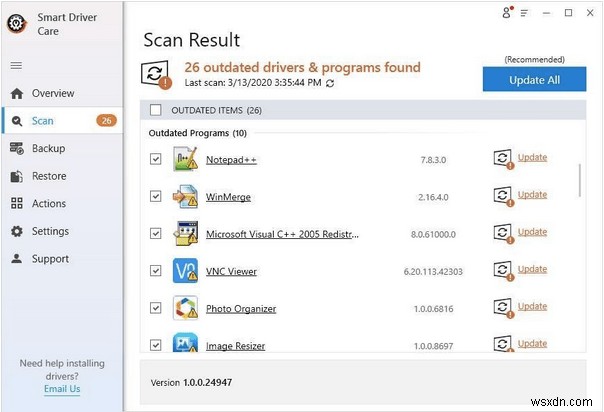
스마트 드라이버 케어 전체 장치에서 오래된 드라이버를 자동으로 검색하고 클릭 한 번으로 업데이트합니다.
해결책 #3:디스크 정리
디스크 공간 부족으로 인해 Windows 장치에서 런타임 오류 2048이 발생할 수도 있습니다. 이 문제를 해결하려면 Windows 내장 디스크 정리 기능을 사용하여 PC의 일부 디스크 공간을 확보할 수 있습니다.
장치에서 탐색기 창을 열거나 바탕 화면에서 "내 PC" 아이콘을 누릅니다.
C:/ 드라이브를 마우스 오른쪽 버튼으로 클릭하고 "속성"을 선택합니다.
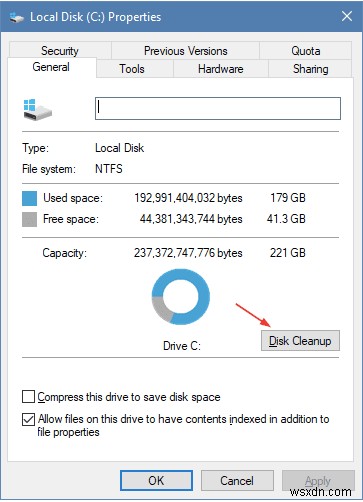
"일반" 탭에서 "디스크 정리" 버튼을 누릅니다.
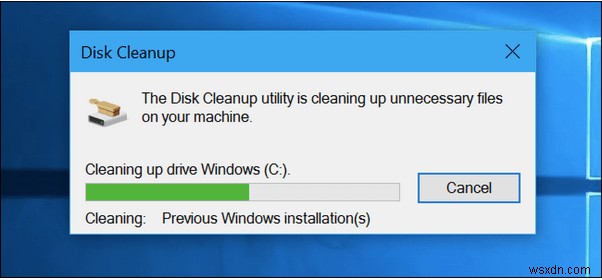
디스크 정리를 실행하면 시스템에서 임시 파일, 인터넷 캐시 파일, 불필요한 프로그램 파일을 제거하여 기기의 상당한 디스크 공간을 확보합니다.
결론
다음은 장치에서 오류 코드 2048 문제를 해결할 수 있는 가장 효과적인 3가지 솔루션입니다. 이것으로 Windows 10에서 오류 코드 2048을 수정하는 방법에 대한 가이드를 마무리합니다. 위에서 언급한 솔루션을 통해 방해 없이 비디오를 원활하게 재생할 수 있기를 바랍니다. 행운을 빕니다!
